- le Les fichiers .mkv et .flac sont largement utilisés et Windows 10 prend généralement en charge leur ouverture.
- De nombreux utilisateurs signalent qu'il n'y a pas de son avec les fichiers .mkv sur leurs ordinateurs et dans cet article, nous explorons les moyens de résoudre ce problème.
- Marquez notre dédié Fixer le hub pour plus de recommandations et de correctifs.
- Découvrez notre incroyable Centre de logiciels si vous voulez lire plus de guides et d'articles.

Ce logiciel maintiendra vos pilotes opérationnels, vous protégeant ainsi des erreurs informatiques courantes et des pannes matérielles. Vérifiez tous vos pilotes maintenant en 3 étapes faciles :
- Télécharger DriverFix (fichier de téléchargement vérifié).
- Cliquez sur Lancer l'analyse pour trouver tous les pilotes problématiques.
- Cliquez sur Mettre à jour les pilotes pour obtenir de nouvelles versions et éviter les dysfonctionnements du système.
- DriverFix a été téléchargé par 0 lecteurs ce mois-ci.
Windows 10 a apporté de nombreuses améliorations allant de la sécurité à l'amélioration multimédia.
En ce qui concerne les améliorations multimédia, il convient de mentionner que Windows 10 offre désormais un support pour .format de fichier mkv, mais certains utilisateurs signalent qu'il n'y a pas de son avec les fichiers .mkv sur leurs ordinateurs.
Quelques mois avant la sortie de Windows 10, il a été annoncé que Windows 10 prendrait en charge nativement les fichiers .mkv et .flac, et c'était une excellente nouvelle pour tous les fans de multimédia.
Quelques mois avant la sortie de Windows 10, il a été annoncé que Windows 10 prendrait en charge nativement les fichiers .mkv et .flac, et c'était une excellente nouvelle pour tous les fans de multimédia.
Alors, voici ce que vous devez savoir sur ce format de fichier et comment vous pouvez résoudre les problèmes de son.
- Basculer vers un lecteur multimédia tiers
- Convertir des fichiers .mkv en MP4
- Exécuter l'utilitaire de résolution des problèmes de Windows 10
Comment puis-je résoudre les problèmes de son avec les fichiers MKV sous Windows 10 ?
1. Basculer vers un lecteur multimédia tiers
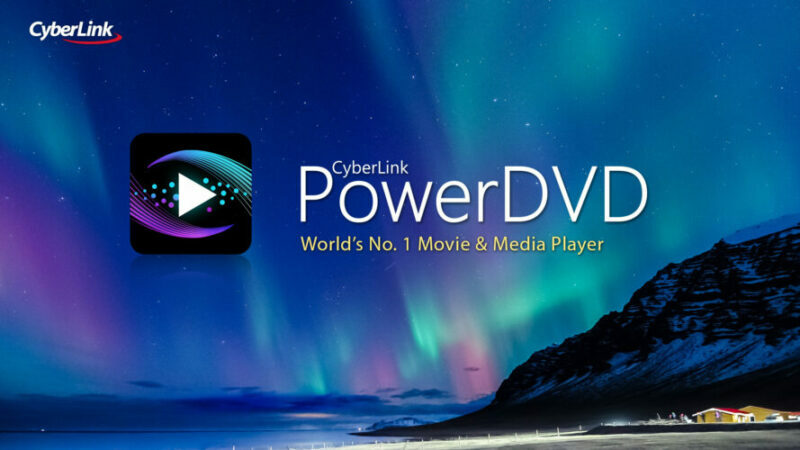
Comme nous l'avons mentionné, les films et les applications de télévision ne prennent pas en charge l'audio DTS, la seule solution est donc d'attendre une mise à jour officielle de Microsoft.
Parce que cela peut prendre un certain temps, en fonction de l'importance de ce problème sur leur liste de priorités, vous pouvez toujours passer à un lecteur multimédia tiers.
Si vous recherchez des produits logiciels spécialisés qui traitent de la conversion de fichiers .mkv, nous vous recommandons d'essayer Cyberlink Power DVD.
Même si vous avez d'autres problèmes avec les fichiers .mkv, pas seulement des problèmes de son, c'est un excellent logiciel à utiliser. Vous pouvez également enregistrer vos fichiers dans le Cloud, il y a un espace libre de 100 Go que vous pouvez utiliser librement.
Cyberlink Power DVD lit une multitude de formats tels que AVI, MPEG, FLV, VOB, MOV, MP4 afin que vous n'ayez aucun problème à lire vos fichiers préférés.

DVD Cyberlink Power
Lisez vos fichiers .mkv et .flac préférés et bien d'autres. Essayez ce logiciel incroyable et obtenez la meilleure offre maintenant !
Visitez le site Web
2. Convertir des fichiers .mkv en MP4

Si le problème persiste même lors de l'utilisation d'un lecteur multimédia tiers, cela peut indiquer qu'il y a un problème avec le fichier .mkv lui-même. Le convertir en fichier MP4 pourrait vous aider à résoudre ce problème.
Vous pouvez utiliser VLC pour accomplir cette tâche. Ce lecteur multimédia polyvalent peut également convertir les fichiers Matroska en fichiers MP4.
Lancez simplement VLC et cliquez sur le menu Média. Sélectionnez Convertir/Enregistrer et téléchargez le fichier problématique sur VLC.
Maintenant, vous devez sélectionner le format vidéo à utiliser, spécifier le dossier de destination et lancer le processus.
3. Exécutez l'utilitaire de résolution des problèmes de Windows 10
Windows 10 propose également un utilitaire de résolution des problèmes audio dédié qui pourrait vous aider à récupérer le son sur les fichiers .mkv.
- Aller à Paramètres sélectionner Mise à jour et sécurité.
- Ensuite, cliquez sur Dépanneur.
- Aller à Soyez opérationnel et sélectionnez Lecture audio.
- Enfin, appuyez sur Exécutez l'utilitaire de résolution des problèmes.
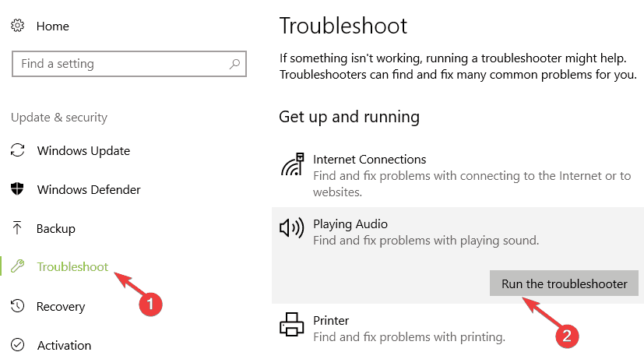
Vérifiez si le problème persiste.
C'est tout si vous avez d'autres problèmes liés à Windows 10, vous pouvez rechercher la solution dans notre Correction de Windows 10 section.


